編輯:Android手機綜合
安卓手機上的開發者選項大家都知道,要想好好管理我們的手機,就必須啟用它。其中USB調試又是大家最耳熟能詳的老朋友了,實乃居家旅行、殺人滅口必備之利器。那麼其他的選項又有什麼作用,谷歌為什麼要把它們放在這裡呢?
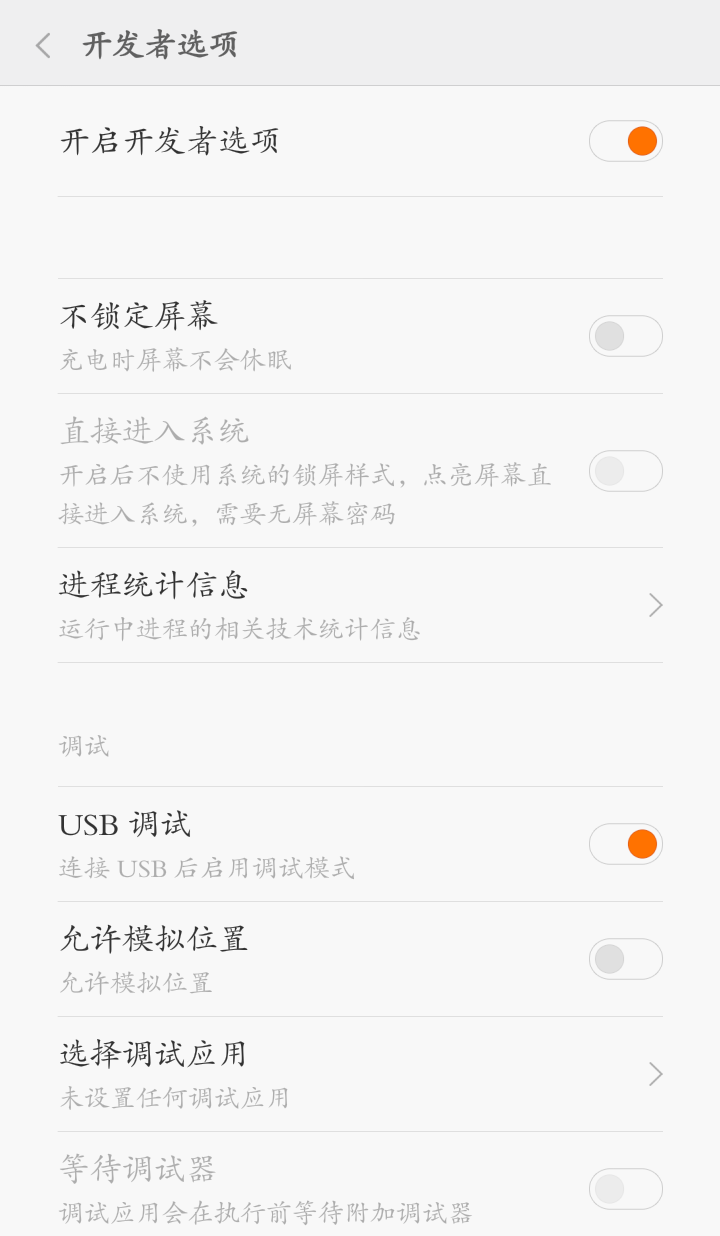
第一項:提交錯誤報告
將本機上安卓系統的出錯日志以及硬件設備信息發送給谷歌。建議:咱們當然不洩露自己隱私了,絕不使用!
第二項:桌面密碼備份
設置或更新桌面完整備份的密碼。建議:沒必要設置,誰動你的備份~
第三項:保持喚醒狀態不鎖定屏幕
說明文字已經很清楚了:充電時屏幕不會休眠。建議:關閉
第四項:啟用藍牙HCI信息收集日志
藍牙互傳文件會被記錄日志。建議:藍牙都很少用到了,這個日志就更沒必要記錄了
第五項:進程統計信息
安卓4.4新增給力功能,每個進程的運行時長百分比,ram使用率,相關後台服務統計情況一目了然。這才是真正意義上的任務管理器,大贊!
第六項:USB調試
嗯,怎麼介紹它呢?反正很有用就是了,允許外部程序尤其是PC端程序通過adb命令管理手機。安卓系統最有趣也是最吸引人的開放性就是由它控制的。建議:必開,不再多解釋!
第七項:撤銷USB調試授權
顧名思義,撤銷所有已連接過的電腦調試授權,下次連接又要重新安裝驅動。建議:不嫌麻煩的可以點擊確認:)
第八項:電源鍵菜單錯誤報告
也是意思很清晰明白了。建議:一樣絕不使用!
第九項:允許模擬地點
真正為開發人員設置的一個選項。軟件開發人員對開發的某些定位軟件(一般為地圖軟件),做測試的時候使用的,功能是模擬手機目前所處的位置(比如手機當前實際位置在中國,但測試軟件時要求測試條件為美國,就可以使用該功能進行測試軟件模擬定位)。建議:沒事就別開了。
第十項:選擇調試應用
同樣的如假包換的開發者選項。建議:無視吧
第十一項:顯示觸摸操作
很好玩的一個選項,開啟後,手指點擊的地方就顯示一個小圓點。我試了試五個手指同時放上去,果然就是五個小圓點(我是有多無聊。。。)。建議:玩玩還可以,日常使用就別開了。
第十二項:指針位置
以十字橫縱坐標的方式顯示你觸摸的位置,如果是滑動的話,就是一條線的軌跡。建議:裝B可用,平常關閉
第十三項:顯示屏幕更新
當滾動屏幕或觸控或者系統自動刷新使得屏幕上的某塊區域重新繪制時,該區域閃爍。建議:別開,容易亮瞎咱們的24k钛合金眼。
第十四項:顯示布局邊界
顯示當前頁面各個組件的邊界框架信息,對於開發人員參考好的app設計有些幫助。建議:關閉。
第十五項:窗口動畫縮放、第十六項:過渡動畫縮放、第十七項:動畫程序時長調整
這三項決定了你對整個rom的動態感官體驗。比如啟動app、桌面滑屏、確認框的彈出等,有了動畫就會顯得很順滑以及和諧。關閉了或調節比例越低,會顯得切換動作較為生硬,但好處是對系統資源占用就會降低。建議:保持前兩個為0.5x,最後一個為1x,在性能和體驗中間取個平衡。
第十八項:模擬輔助顯示設備
不明白用途。建議:不要動,保持原樣。
第十九項強制GPU渲染
值得重點介紹的一個選項。安卓的軟件應用的界面可以使用cpu或gpu渲染,包括桌面。由於gpu處理圖形比cpu好,所以gpu渲染應用的界面會更流暢,同時減輕cpu的負擔。gpu強制渲染就是hwa(hard ware acceleration硬件加速)的一種,能夠得到更好的優化。
但強制gpu也是有缺陷的。第一是強制GPU加速功能會增加功耗,降低待機時間。第二是,部分舊程序本身不支持gpu渲染,沒有硬件加速hwa的就會出現崩潰。比較老的程序因為SDK版本低不支持gpu加速,或者開發時默認不開啟gpu渲染,遇上gpu強制渲染就會出現問題。建議:個人認為在現在開啟和關閉都沒有什麼問題,看個人喜好,我是開啟的,也沒發現什麼問題。
第二十項:顯示GPU視圖更新
屏幕上的區域更新時閃爍響應的屏幕區域各種閃爍。建議:關
第二十一項:顯示硬件層更新
硬件層更新。。。哪會有更新,所以你勾選與不勾選沒有什麼意義。建議:沒意義的就關了吧。
第二十二項:調試GPU過度繪制
當使用GPU繪圖時,在屏幕上繪制不同的顏色來表明過度繪制的情況。過度繪制情況的好壞通過顏色來表示,從藍色、綠色、淡紅色到紅色 ,分別代表從好到壞的漸變(1x過度繪制、2x過度繪制、3x過度繪制和超過4x過度繪制)。界面上存在少量的淡紅色可以接受,但如果存在較多的大紅色就代表過度繪制有點嚴重了。暢玩總的來說還好,以正常色和藍綠色居多,說明GPU很智能。突然發現“全部設置”和“常用設置”兩個標題是深紅色,過度繪制。。。建議:關閉,這麼多藍藍綠綠紅紅的誰受得了。
第二十三項:調試非矩形剪裁操作
這個選項真沒明白,開啟與關閉都沒什麼變化,估計是深入到安卓系統核心的開發人員才關注。建議:關閉。
第二十四項:強制啟用4x MSAA
4倍抗鋸齒,游戲達人應該對此很熟悉。經過小貝實測,對於暢玩的GPU來說,開啟此選項不會明顯的增加手機的發熱量,對於續航也影響不大,當然這是建立在我的游戲時長比較短的情況下。但對畫質的提升還是蠻明顯的,地鐵跑酷、極品飛車,游戲畫面的邊緣都有了明顯改善,更為細膩圓潤。建議:游戲達人,開;普通用戶,隨意。
第二十五項:停用HW疊加層
停用的話,所有應用將共享視頻內存,將不會經常檢查碰撞與裁剪以顯示一個合適的圖像,將會耗費大量處理能力。而HW疊加層允許應用有單獨的視頻內存,性能自然要好些。建議:不勾選
第二十六項:嚴格模式已啟用
在你打開某個應用後,點返回退出但在進程中仍然運行,長時間後屏幕會閃爍提示你在主線程上還是正在運行的應用程序。
第二十七項:顯示CPU使用情況
很有用的一個選項,開啟後在右上角最上層顯示cpu當前正在處理的進程。建議:關閉。
第二十八項:GPU呈現模式分析
非常有趣的一個選項,不過真的是開發者選項。用來調試應用,需要結合adb shell dumpsys gfxinfo your_package 命令來使用。可以用來測量某個app的幀速率,例如列表視圖滾動的時候。建議:非開發者關閉。
第二十九項:啟用OpenGL跟蹤
又一個如假包換的開發者選項,圖形視角效果器,是手機制作圖片軟件的輔助工具,比如ps3D立體圖,需要啟用這個工具才能實現再編輯過程中的圖片旋轉,放大縮小復位等。建議:非開發者關閉。
第三十項:不保留活動
網上有些教程說開啟這個選項會對解決例如打開通訊錄等操作的卡頓現象有幫助,經過實測沒什麼作用。個人感覺保留活動就和保留IE的緩存一樣,是有用的。建議:不勾選。
第三十一項:後台進程限制
自定義設置後台程序的進程限制。建議:這種系統級的東西就留給系統去處理吧,咱們自己設置的也許起到反面影響。保留“標准限制”即可。
第三十二項:顯示所有“應用程序無響應”(ANR)
當app出現FC(強制關閉)錯誤時(具體錯誤做安卓或java開發的人很清楚了,比如數組越界),提示給用戶知曉。建議:沒必要開啟,提示我們也做不了什麼,反正就是強退。
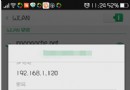 安卓手機怎麼設置靜態IP
安卓手機怎麼設置靜態IP
安卓手機靜態IP的設置方法, 安卓手機怎麼設置靜態IP?下載吧小編就來講講。 1、打開WIFI。 2、點擊你需要連接的WIFI接入點名稱。 3、輸入密碼以後,把輸入
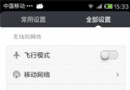 怎麼打開紅米手機的無線熱點呀
怎麼打開紅米手機的無線熱點呀
你先打開【設置】,在設置界面點擊【更多無線連接】按鍵 在進入更多無線連接界面,點擊【網絡共享】按鍵,進入網絡共享界面,在打開【設置wlan熱點】 ,最後
 HTC股價大漲:仍未走出窘境
HTC股價大漲:仍未走出窘境
國外媒體今日發表題目為“HTC尚未脫離險境”(HTC Not Quite Out of the Woods) 的文章稱,得益於旗艦
 七款熱門安卓手機游戲性能測試
七款熱門安卓手機游戲性能測試
顯然,智能手機已經不僅僅是人類必備的溝通工具,還是多媒體中心、相機甚至是掌上游戲機。根據最新的統計數據,智能平台已經超越任天堂、索尼的掌機產品,成為最受歡